使用预算修改解锁预算
目标
在保留或删除所有预算修改的同时解锁项目预算。本文指的是通过预算修改解锁预算的过程。如果要解锁预算但没有任何预算修改,请参阅解锁预算。
背景
通过预算修改解锁预算允许用户在整个项目过程中更新他们的初始预算金额,并跟踪初始预算是如何演变的。对于某些项目,初始预算可能会在施工开始后继续更改和更新。这对于具有保证最高价格 (GMP) 合同的项目和一般的大型项目尤其常见,即使业主正在批准额外的阶段或工作包,施工仍在进行中。
需要考虑的事项
- 所需用户权限:
- 项目预算工具的“管理员”级别权限
- 对于使用的公司
 ERP集成工具:显示/隐藏
ERP集成工具:显示/隐藏
如果你的项目预算已与集成ERP系统同步,"解锁预算"按钮可能不可用。 有关详细信息,请参阅ERP集成需了解的事项。
先决条件
步骤
- 导航到项目的预算工具。
- 点击解锁预算。
注意
- 解锁预算标签仅在项目预算锁定时可见。请参阅锁定预算。
- 如果解锁预算显示为灰色且不可用,并且你的公司已启用ERP集成工具,则你需要先点击从ERP检索按钮。请参阅在接受之前恢复ERP集成的预算。
- 从以下选项中选择:
- 要保留所有预算修改,请点击“解锁预算”窗口中的保留并解锁。
或者 - 要删除所有的预算修改,请在删除所有预算修改(不可恢复)框中打对勾。然后点击删除和解锁。
注意:如果你的公司已启用ERP集成工具并且项目的预算修改之前已与你的集成ERP系统同步,则删除并解锁按钮将显示为灰色且不可用。预算修改只能保留和解锁。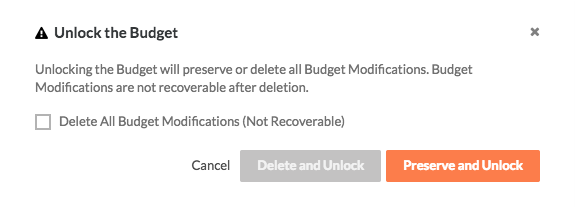
- 要保留所有预算修改,请点击“解锁预算”窗口中的保留并解锁。

